
Hexlock - Lock Applications for Android
V tomto článku sa dozviete o tom, ako blokovať aplikácie s heslom alebo grafickým kódom pomocou aplikácie HEXLOCK.
Navigácia
Určite väčšina používateľov aplikácie Android smartphone sa stretli s takýmto problémom, v ktorom boli ich údaje detaifikované inými užívateľmi. Napríklad, váš priateľ to tak vzal, a išiel do galérie a videl tam svoju fotografiu z domáceho archívu tam. V zásade, pre niekoho, to nebude nič, a niekto potom ľutovať, že zabudli na tieto obrázky.
Preto, takže takéto zápchy sa vôbec nestali, stačí nainštalovať aplikáciu, ktorá vám umožní zablokovať, to znamená, že nainštalujte heslo pre otvorenie galérie, počúvanie hudby, a možno na nejakej oneskorenej hre od Ktorý priateľ je ťažké odtrhnúť obrazovku.
Nestojí to za ničŽe dnes povieme nielen o jednoduchých blokátoch aplikácií, a to najlepšie aplikácie, ktoré vám umožnia nastaviť heslo na otvorenie tejto skupiny alebo kategórie súborov vášho smartfónu a bude mať aj vynikajúce a pohodlné rozhranie, rozsiahle funkcie a samozrejme Nebudú tam žiadne tony nepríjemnej reklamy.
Takže, ako ste pochopili dnešný článok, vám povie o tom, ako navždy udržiavať svoje osobné údaje z zvedavých očí.

Nestojí to za ničIdentické programy na oficiálnej službe na trhu hry sú dosť veľa, ale väčšina z nich nedosiahne úroveň pohodlia a spoľahlivosti. Ale toto je spôsobené tým, že väčšina z týchto aplikácií je možné stiahnuť zadarmo, a preto budete pravdepodobne osláviť reklamu, ktorá nie je veľmi mimochodom.
Ale stále existuje program, ktorý aj vo voľnej verzii aplikácie nezobrazí reklamu na vašom smartfóne a tento program sa nazýva - Hexlock..
Čo je aplikácia HEXLOCK?
Program HEXLOCK je teda inovácia sám, medzi blokátormi aplikácií, ktorý vytvoril vývojár Likvidný. Mimochodom, nemali by ste zabúdať, že tento vývojár je tiež vývojárom takejto zaujímavej a dôležitej aplikácie, as Čistič.Bez toho, ktorý váš smartfón neexistuje!
Ako nastaviť blokovanie konkrétnej aplikácie?
No, tu sme sa dostali k najzaujímavejším, konkrétne na inštaláciu a konfiguráciu aplikácie HEXLOCK.
Preto, takže všetko fungovalo podľa potreby, musíte len dodržiavať naše pokyny:
- V prvom rade musíte prevziať aplikáciu HEXLOCK z oficiálnej služby Trh hry..
- Potom, keď je aplikácia nastavená, musíte ho otvoriť.
Pozor! Keď prvý spustíte program HEXLOCK, budete ponúknutý výber typu blokovania aplikácií, t.j. alebo inštaláciou PIN kódu alebo grafického kľúča.
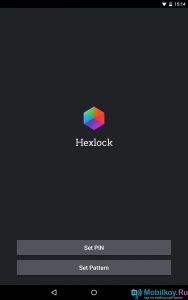
- Teraz musíte prísť s PIN kódom.
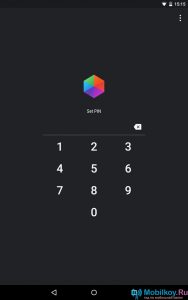
- Keď je nainštalovaný PIN kód, preinštalujte sa do hlavného okna aplikácie HEXLOCK, v ktorej uvidíte rôzne profily vľavo, a zoznam vašich aplikácií bude umiestnený vpravo.
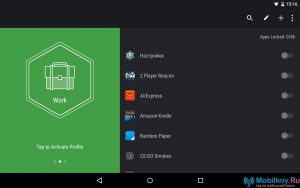
- Ako vizuálny príklad sme sa rozhodli konfigurovať profil "Práca", to je preložené ako "Domov". Pre to, čo pridáme k IT aplikáciám, ktoré budú zablokované pri používaní tohto profilu.
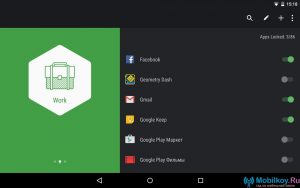
- Ak nastavíte profil na prvé, aplikácia HEXLOCK bude požiadať o prístup k špecifickým systémovým funkciám, pre ktoré je potrebné, aby ste na tlačidlo stalo "Povoliť".
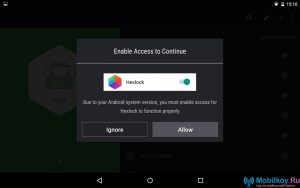
- Teraz musíte len označiť aplikáciu HEXLOCK, po jej nájdení v zozname.
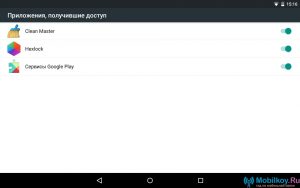
- Pripravený! Profil "Práca" Nakonfigurované a teraz si ho môžete užívať.
Nestojí to za ničže vypnutie ochrany aplikácií sa vykoná výberom profilu "Off".
- Ak si želáte, môžete vytvoriť individuálny profil s malým iným názvom, pre to, čo potrebujete «+», v pravom hornom rohu programu.
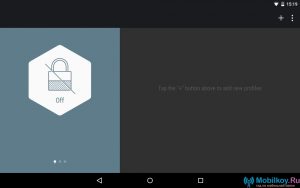
- Tu potrebujete vybrať profil, ktorý chcete použiť.
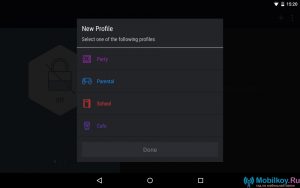
- Po výbere môžete s profilom čokoľvek urobiť, a ako sa vám páči, to znamená, že zmena je k dispozícii, odstráňte a vyberte ikonu profilu.
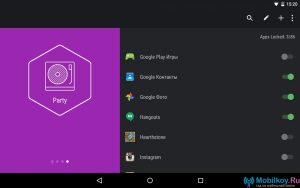
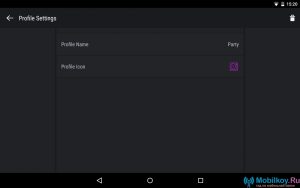
Aktivácia konkrétneho profilu pri pripojení k sieti Wi-Fi.
Táto funkcia je veľmi pohodlná, pretože ak váš domov má bezdrôtový internet, to znamená Wi-Fi, potom môžete nakonfigurovať aktiváciu konkrétneho profilu v aplikácii, pri použití siete Wi-Fi, pri pripojení, ku ktorému je zadané Aktivácia bude aktivovaný profil.
- Aby ste to urobili, musíte ísť do časti "NASTAVENIE".
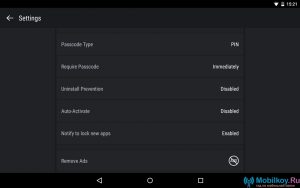
- Tu si musíte vybrať režim "Auto-aktivovať"a stačí ho aktivovať kliknutím na tlačidlo "Povoliť".
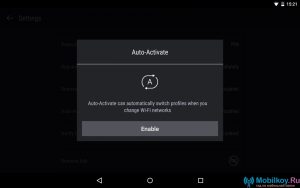
- Potom jednoducho kliknite na nápis "Nastavenie automatického aktivácie", Pod profilom, ktorý chcete konfigurovať tento režim.
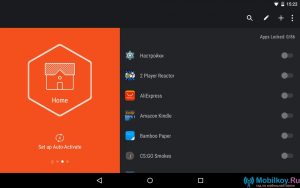
- Teraz otvoríte otvorenie okna s Wi-Fi Wireless Access bodov, kde potrebujete vybrať prístupový bod, keď je aktivovaný zadaný profil.
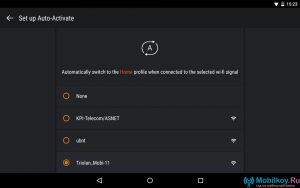
- Pripravený! Nakonfigurovali ste profil tak, že pri pripájaní k vášmu Wi-Fi, aktivovaný iný aplikačný režim aplikácie.
Takže, sčítanie nášho článku, môžeme s istotou poznamenať, že aplikácia HEXLOCK je naozaj najlepšia aplikácia, medzi všetkými blokovacími aplikáciami.
